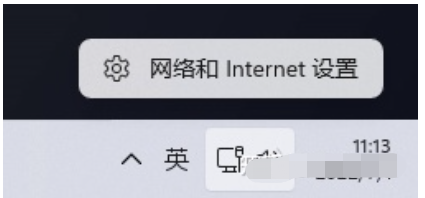win10怎么投屏到电视上?win10电脑设置电视投屏教程下载
现在很多用户使用的都是笔记本电脑,该设备虽然灵活,但是屏幕比较小,一些使用win10系统的小伙伴想要将其投屏到电视上,但是操作了很久都没有成功,那么本期的win10教程知识兔小编就来和广大用户们分享详细的解决方法,希望今天的内容可以给更多的人带来帮助。
win10怎么投屏到电视上
1、首先,对同屏器的网络进行设置。
2、知识兔点击打开开始菜单中的设置按钮打开windows设置,知识兔也可以使用快捷键WIN+i。
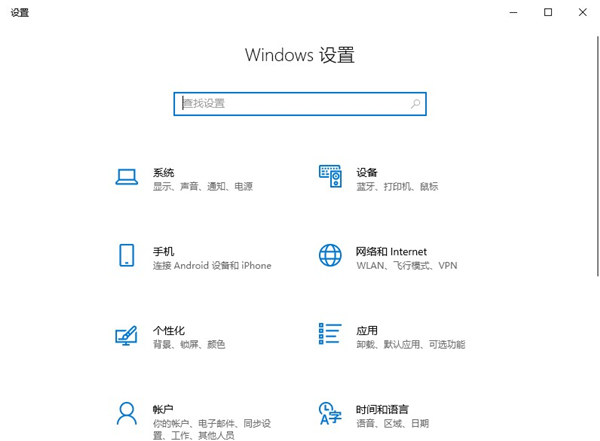
3、在设置界面中点击打开“设备”。
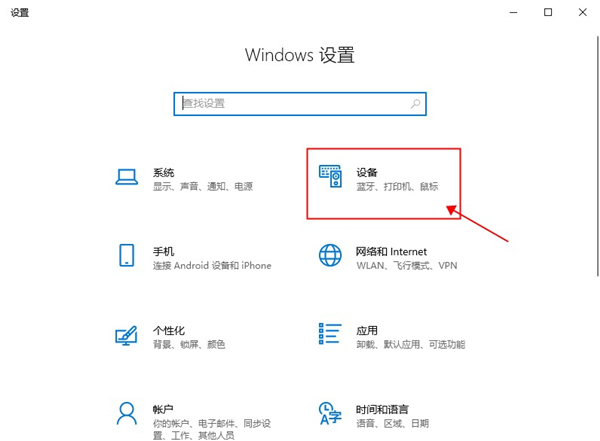
4、进入“蓝牙和其他设备”,点击“添加蓝牙和其他设备”。
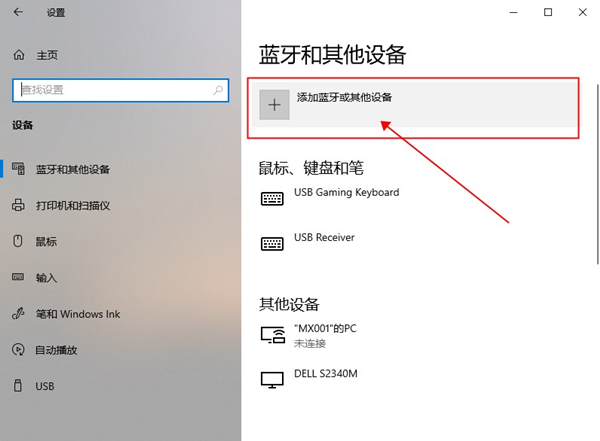
5、在弹出的窗口中选择“无线显示器或扩展坞”。
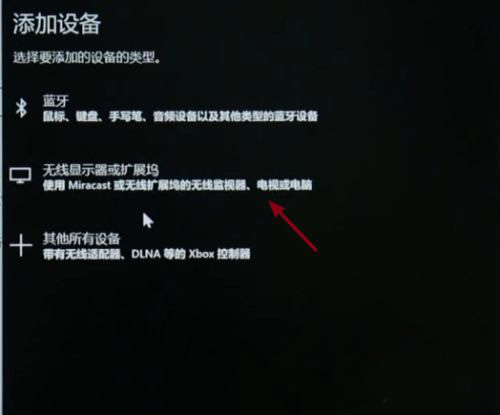
6、自动进行设备搜索,找到同屏器名称后点击连接。
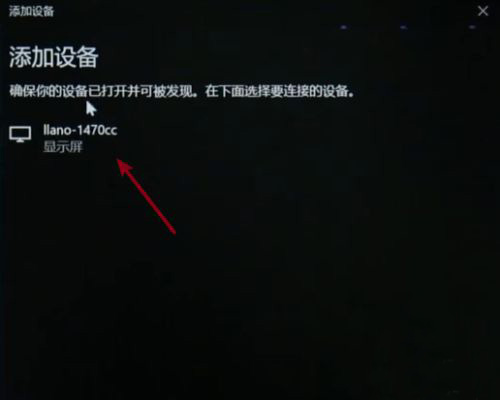
7、知识兔点击“更改模式”可以修改投屏的方式。
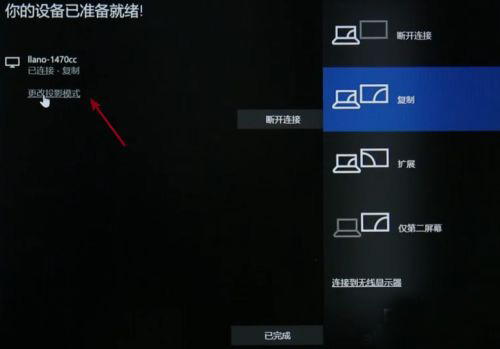
下载仅供下载体验和测试学习,不得商用和正当使用。

![PICS3D 2020破解版[免加密]_Crosslight PICS3D 2020(含破解补丁)](/d/p156/2-220420222641552.jpg)



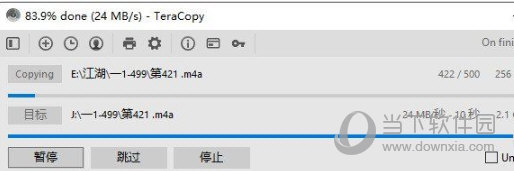

![Bandizip专业破解版[免加密]_Bandizip专业版 解压缩软件 v7.21 中文破解版](http://www.android69.com/d/file/p/2021/10-11/202009091035496660.jpg)